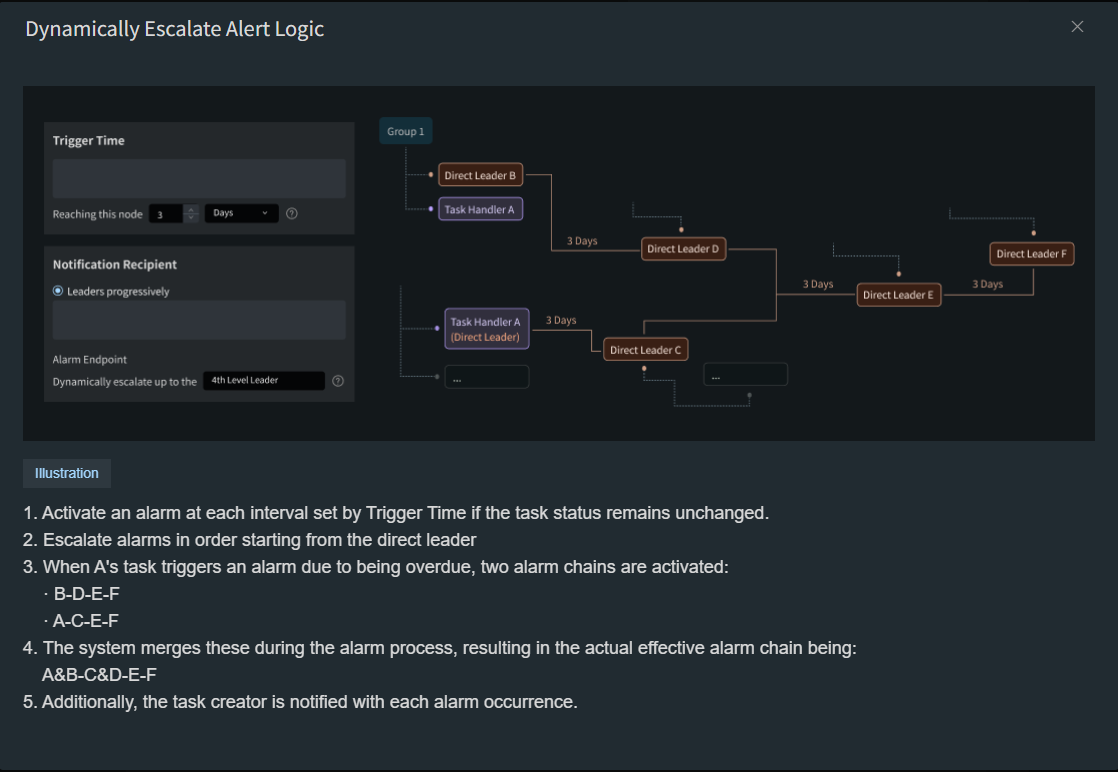管理员配置
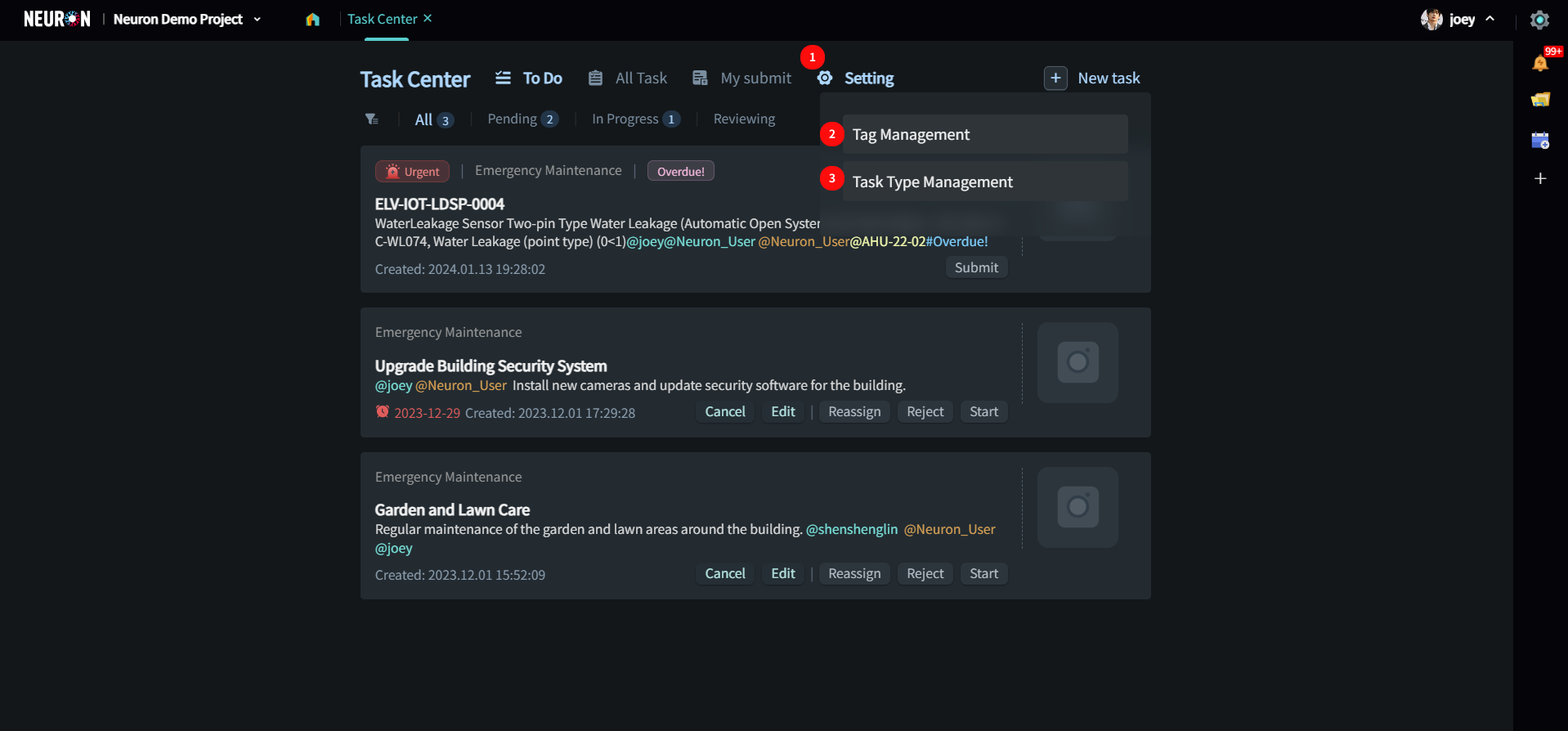
- 鼠标悬浮在“设置”上出现设置菜单。
- 点击“标签管理”去维护标签。
- 点击“类型管理”去维护类型。
标签管理
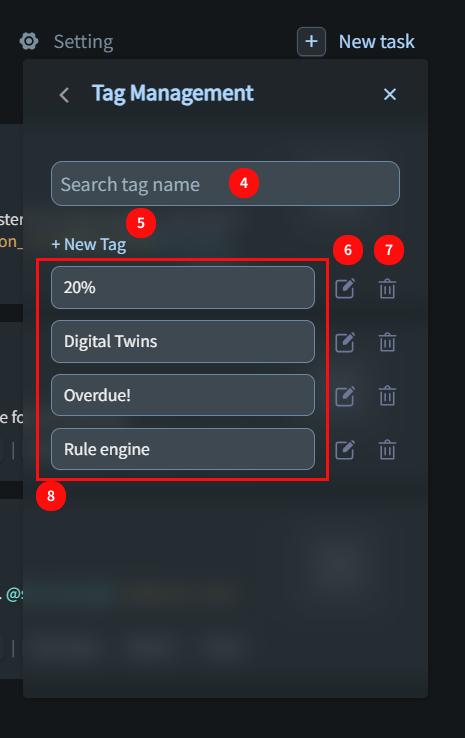
- 模糊搜索标签。
- 点击“+新增标签”去新增标签。
- 点击“编辑”图标修改该标签信息。
- 点击“删除”图标删除该标签。
- 项目内已存在的标签列表。
新增标签
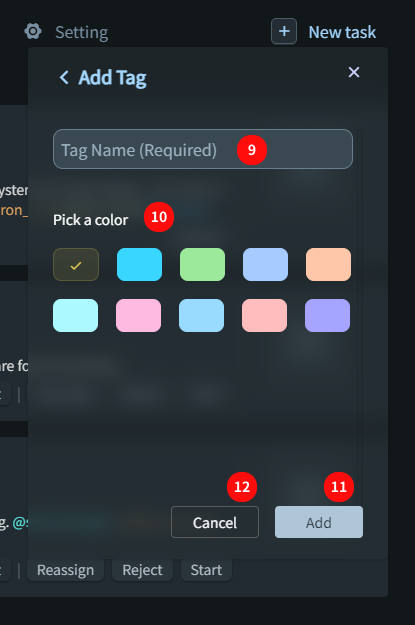
- 输入要创建的标签名称。
- 为该标签选择一个颜色标签。
- 点击“新增”创建标签。
- 点击“取消”取消创建。
类型管理
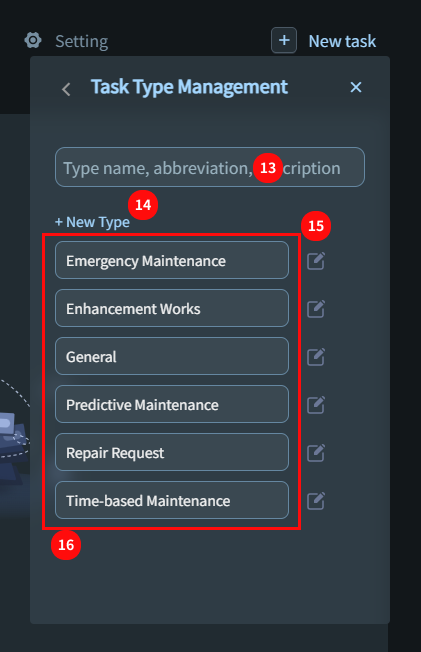
- 模糊搜索类型。
- 点击“+新增类型”去创建新的类型。
- 点击“编辑”图标修改该类型的信息。
- 项目内已存在的类型列表。
新增类型
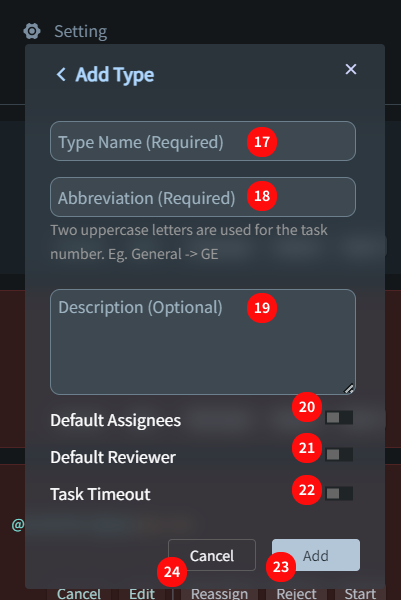
- 输入要创建的类型名称。
- 设置一个两个字母的缩写,用于系统自动生成的任务编号。
- 填写备注信息。
- 打开“开关”去配置默认指派人。
- 打开“开关”去配置默认审核人。
- 打开“开关”去配置超时报警规则。
- 点击“新增”创建类型。
- 点击“取消”取消创建。
默认指派人 / 审核人
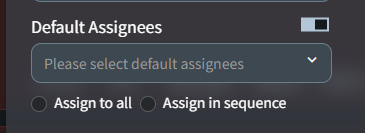
可选择两种默认指派方式:
- 指派给所选择的全部人。
- 轮询指派给所选择的其中一个人。
配置超时报警规则
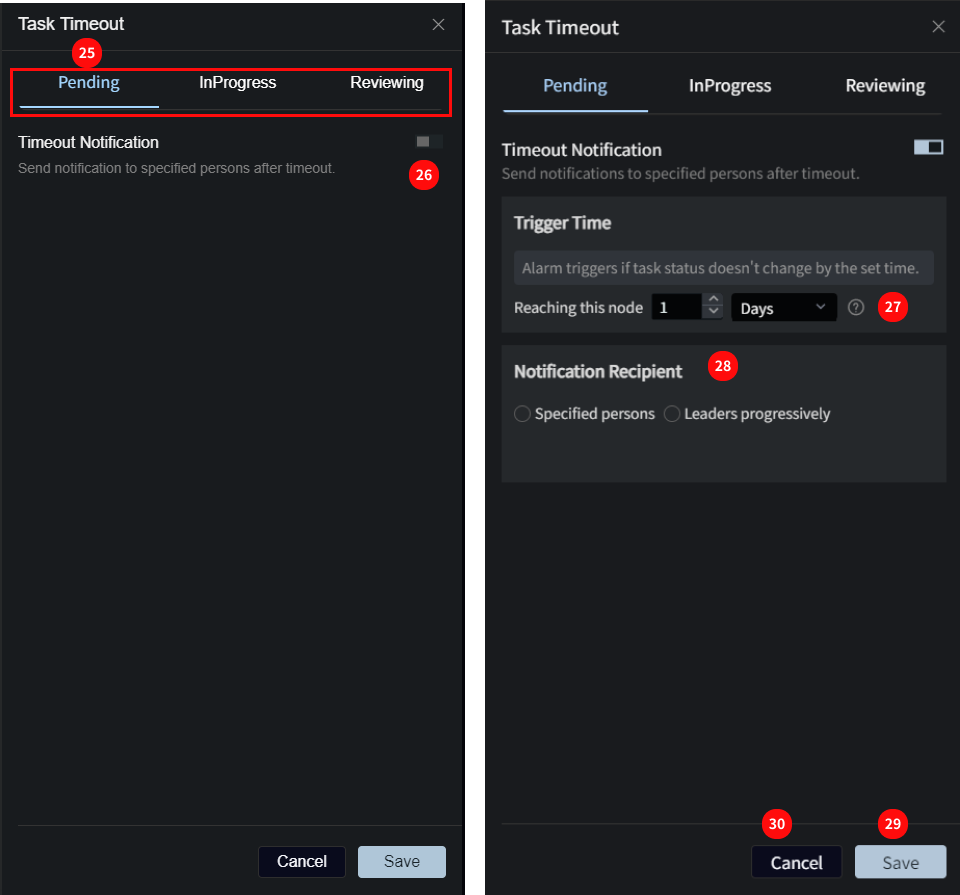
- 针对此三个状态支持分别开启/关闭超时报警规则。
- 打开开关则代表开启该状态下的超时报警。
- 配置超时的触发时间:到达该状态后x天 / 小时 / 分钟(任务状态没有变化则报警)。
- 配置通知对象, 分为两种:指定成员 / 逐级上报(逻辑见后文)。
- 点击“保存”保存配置。
- 点击“取消”取消配置。
指定成员
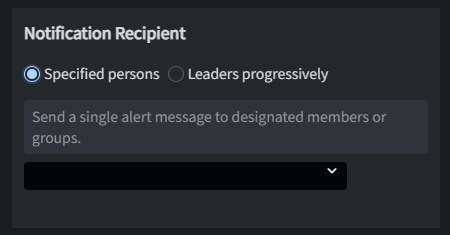
指定成员或组:当到达所配置的触发时间后,任务仍在当前状态(没有变化),则发消息给以下三类成员:
- 所配置的指定成员;若配置的是组,则发消息给此时组内的所有成员。
- 任务的被指派人。
- 任务的创建人。
消息可能会存在5分钟左右的延迟。
逐级上报
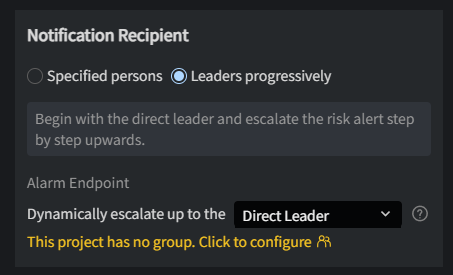
选择上报到第几级为止(根据任务当前状态的处理人计算),具体逻辑如图所示。